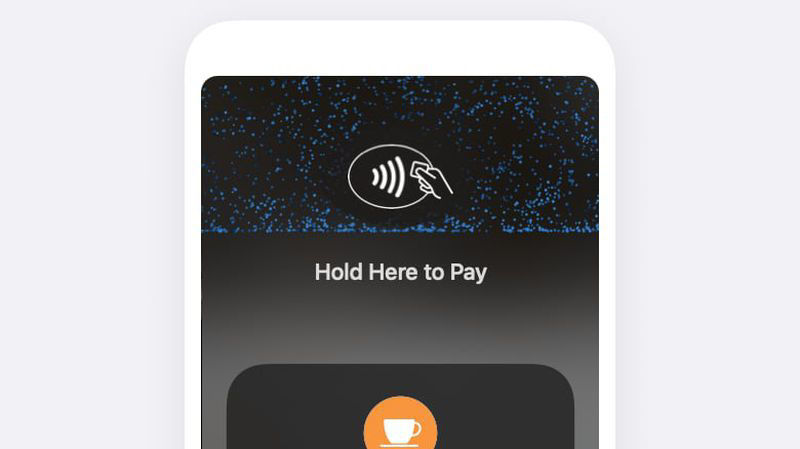想要使用千牛工作台设置自动快捷回复 , 你们都知道操作的方法吗?下文就为你们带来了千牛工作台设置自动快捷回复的具体操作方法 。
千牛工作台设置自动快捷回复的操作方法

文章插图
首先点击如图打开千牛的聊天窗口 。

文章插图
然后我们在弹出的聊天窗口左下角有三条线的按钮 , 下拉菜单里有个系统设置 , 如图 。

文章插图
接着我们打开系统设置之后 , 找到接待设置里的自动回复 , 如图 。

文章插图
这时我们勾选如图箭头所指 , 单击新增 , 如图 。

文章插图
接下来我们在弹出的面板中输入自动回复词语 , 点击保存 , 如图 。

文章插图
回到之前页面之后 , 继续勾选 , 点击新增 , 在弹出面板中输入适当的词语 , 如图 。

文章插图
若是我们需要删除这些自动回复的话 , 可以在自动回复短语菜单下 , 选择删除 , 修改等 。

文章插图
【千牛工作台怎么设置快捷回复 千牛工作台设置自动快捷回复的操作方法】各位伙伴们看完了上文描述的千牛工作台设置自动快捷回复的详细流程介绍 , 是不是都明白了呀!
推荐阅读
- 容忍的容是什么意思 容忍的容指什么
- 藤椅是什么意思 什么是藤椅
- 吃小龙虾的注意事项 啤酒煮小龙虾酒精能蒸发完吗
- 荔枝怎么挑选好 新鲜荔枝是白色还是透明色
- 千牛怎样设置机器人回复 千牛工作台设置机器人进行自动回复的操作教程
- 故宫不开放的地方有哪些 故宫不开放的地方介绍
- 电动车多少钱 1000元电动车价格一览表
- 为什么短袖只能穿一年 短袖一年一买吗
- 小龙虾怎么吃才健康 小龙虾加什么配菜好吃